Mielőtt elkezdenénk, felelősségkizárás. Annak ellenére, hogy többnyire a Mac-ről írok, és a bejegyzés címe természetéből adódóan ellentmondásos, kérjük, vegye figyelembe, hogy a tartalom szigorúan összehasonlítás céljából készült. Nem a macskák és a személyi számítógépek témájával foglalkozunk. Nagyon jól tudjuk, hogy bármit is próbálunk, a Mac-ok nem rakják fel a PC-ket a játékhoz. Tudjuk azt is, hogy még az eladások visszaesése után is a PC-k továbbra is a számítástechnikai piac közel 90% -át irányítják. Ezen információk egyike sem idegen számunkra. Ezt szem előtt tartva közelítjük meg a témát amit a Mac képes megtenni, és a számítógépet nem, objektíven és nulla nehezteléssel.
MultiGesture Trackpad / Magic egér
A Mac gesztusai meghaladják a nagyszerű zoomot és a nagyítástforog. Konfigurálhatja Mac-jét, bármilyen külső alkalmazás nélkül, bármit megtehet multi-touch gesztusok használatával, például 2 ujjal görgetve a lapok böngészéséhez, 3 ujjal húzva a szöveget, 4 ujjal csipettel a Launchpad futtatásához, stb. jobban navigálhat Mac-jén. Annyira intuitív, hogy az egérrel való mutatás archaikusnak tűnik. Ugyanez igaz a varázslatos egérre is, olyan, mintha egy egér tetején lenne egy görgetőpad, a gesztus támogatásával is. Léteznek gesztusalapú megoldások a PC-khez, ám ezek közel sem olyan sima.
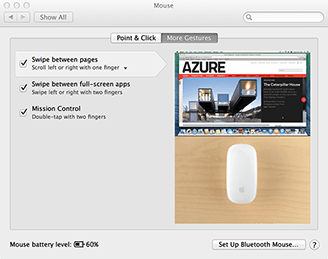
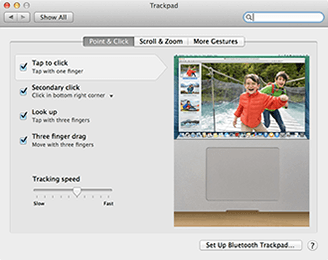
Nagy felbontású képernyőképeket
A PC-kkel számos lehetőség gyűjthetőképernyőképeket, mentheti őket közvetlenül egy fájlba, másolhatja a vágólapra a képszerkesztő szoftverrel történő felhasználáshoz stb. A Mac megmenti az összes ilyen problémát, és megadja a lehetőségek listáját a képernyőképe rögzítésének módjáról. támaszkodva más alkalmazásokra a minőség kezelése érdekében. A képernyőfelvétel végeredménye nagyon éles és tiszta kép, kattintson az alábbi képernyőképre, és nézze meg magát.
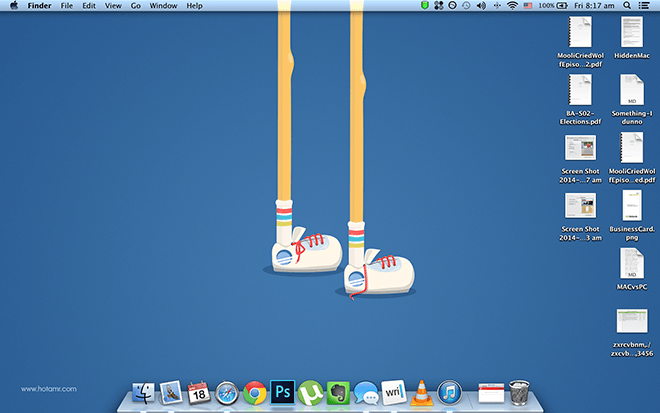
Retina kijelző
A Retina Display kezelése Mac rendszeren nagyon jóbonyolult, nem érzi azt az érzést, hogy a Retina Display programot úgy használja, ahogy mindent méreteztek. Még azok az alkalmazások, amelyek nem készen állnak a retina megjelenítésére, hajlamosak simán beleolvadni ebbe a környezetbe (álnévvel a betűtípussal, de ez várható). A Windows esetében a magasabb felbontásban mindent egyszerűen méreteznek, de ez nem befolyásolja az alkalmazás viselkedését, ami aránytalan betűket és nézeteket eredményez. Ez nem észrevehető Mac számítógépen, a tényleges különbség megtekintéséhez telepítenie kell a Windows-ot egy MBPr fájlra.
A PSD fájlok előnézete
Annak érdekében, hogy megtekinthesse.A psd (photoshop document) fájlokat PC-n kell telepíteni, valamilyen szoftvercsomagot kell telepíteni. Mac számítógépeken azonban egyszerűen nyomja meg a szóköz billentyűt a .psd fájlon, és megjelenik a tartalom előnézete, nincs szükség telepítésre.
Bontsa ki a 7zip-archívumot
Ugyanúgy, mint a .psd fájlok esetén, a PC-knek harmadik fél általi megoldásokra is szükségük van a 7zip fájlokkal való interakcióhoz. Ez a korlátozás nem létezik Mac számítógépen, egyszerűen kinyomtathat egy 7zip fájlt a dobozból.
Fájlok közvetlen megosztása
Ha a jobb gombbal / Ctrl + kattint bizonyosdokumentumokat Mac-en, lehetőséget ad arra, hogy megosszák azokat a Facebookon, a Twitteren, a LinkedIn-en vagy más olyan szolgáltatásokon keresztül, amelyekkel szinkronizáltak, beleértve az e-maileket, a flickr-t és az iMessages-t, így megtakarítva a tartalmat a közösségi médiából. alkalmazásokat.
Rögzítsen egy képernyőfelvételt
Ha elindítja az alapértelmezett Quicktime lejátszót, ésnyissa meg a menüsor „File” fület, majd válassza az „New Screen Recording” menüpontot, így közvetlenül a számítógépről készíthet képernyőfelvételt hangos átadással, harmadik fél megoldásaira nincs szükség.

Tartsa biztonságban
Mivel a Mac OS X egy UNIX verzió, vannakkevesebb sebezhetőség miatt az automatikus futtatás minden csomagot külön képként indít el, és mindaddig nem tud telepíteni, amíg Ön személyesen nem teszi meg. Ehhez a korábbi tényhez társítva, hogy a Mac-ek kis százalékban részesednek a piaci részesedésről, nincs sok olyan kihasználás, amely kárt okozhat Mac-ének. Ami egy másik dologhoz vezet, amelyet megtehet…
Titkosított mappák létrehozása Mac számítógépen
Valójában bármilyen mappát megfordíthatbiztonságos egy jelszóval védett .dmg fájlba, amelyet csak a jelszó hordozó indíthat el. Nyissa meg a Lemez segédprogramot - Fájl (menüsor)> Új> Üres lemezkép. Adjon meg méretet, nevet és helyet. Válasszon egy titkosítási típust (vagy szilárd), hagyja meg a többi opciót, ahogy vannak, kattintson a létrehozás gombra, és biztonságos mappát kap.
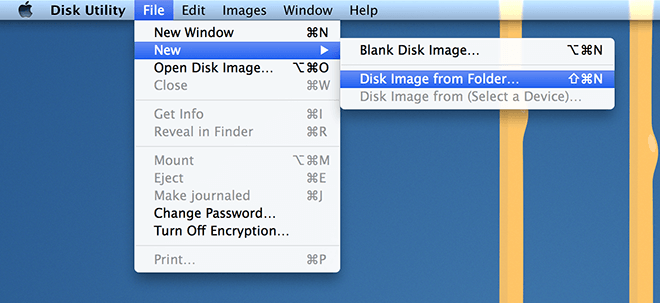
Egységes ökoszisztéma
Az Apple az egységes kialakításán dolgozikaz összes eszköz közötti ökoszisztéma, így az Apple összes mobil és számítógépes eszköze egymás kiterjesztésévé válhat. Ilyen körülmények között az iOS-eszközök zökkenőmentesen működnek a Mac-ekkel, Facetime-hívásokat kezdeményezhetnek iOS-eszközeikre, AirDrop-fájlokat küldhet közvetlenül az engedélyezett címzetteknek (fájlok húzása és ejtése WiFi-n keresztül), és akár az iMessage-t közvetlenül az asztalra is fogadhatják. A fentiek mindegyike PC-n lehetséges, de ehhez egy csomó harmadik féltől származó megoldás szükséges a hiányosságok áthidalásához.
Azonnali PDF-fájlok készítése Mac számítógépen
Nyissa meg a kívánt fájlt vagy webhelyet, nyomja meg a ⌘ + P gombot. változtassa meg az alapértelmezett nyomtató "rendeltetési helyét" "Mentés PDF formátumban" értékre. Ez elmenti a munkamenetet egy PDF fájlba. Ha a munkáját egy PDF fájlba mentette, de meg akarja tartani a betűkészlet kiválasztását, akkor csak megnyithatja a pdf fájlt a saját Mac számítógépén, és megnyomhatja a Mentés gombot, ez beágyazza a betűkészleteket a fájlba, így mentesül a tervezési aggályoktól.
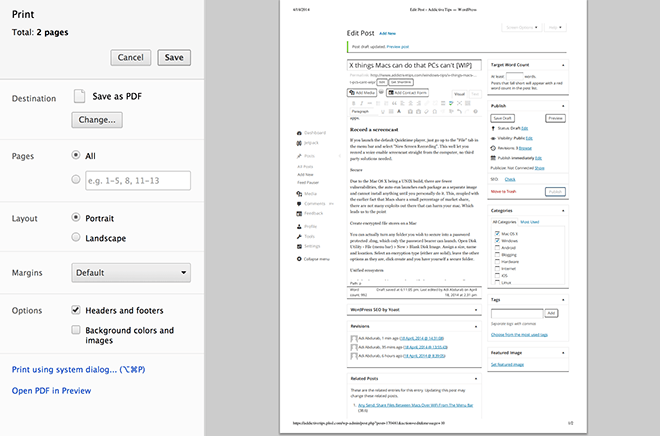
Töltse le a fájl régi verzióit
Függetlenül attól, hogy melyik eszközt készített egyfájlt, ha megnézheti a TexEdit alkalmazásban vagy az előnézetben, visszatérhet egy régebbi verzióra: Fájl> Visszatérés> Összes verzió tallózása pontra, és megjelenik egy kozmikus képernyő, amelyen a munkája korábbi verziói jelennek meg. Visszaállíthatja a fájlt valaha kívánt állapotba. Egyszerű a dolog.
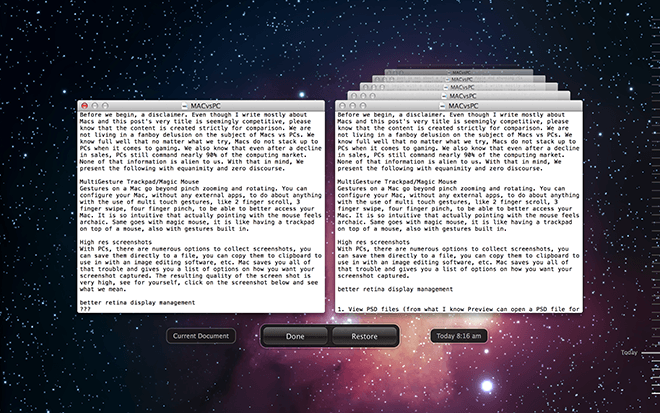
A fentiek mindegyike aA múltban lefedett Mac-ek, például az AppNap, a Spotlight Search és az erős terminálparancsok, mindegyik harmadik fél által készített alkalmazások nélkül, megmutatják, mennyire rugalmas és hatékony a Mac OS X. Ha harmadik féltől származó alkalmazásokat engedélyezünk, forradalmasíthatjuk az egész operációs rendszert. Sőt, még az is, hogy a legújabb OS X, a Mavericks teljesen ingyenes volt. Persze vannak hátrányok a Mac birtoklásában is, de ez egy másik nap témája. Lát valamit, ami hiányzott? Kérjük, ossza meg szerelmét, gyűlöletét és tiszteletteljes nézeteltéréseit az alábbi megjegyzésekben.


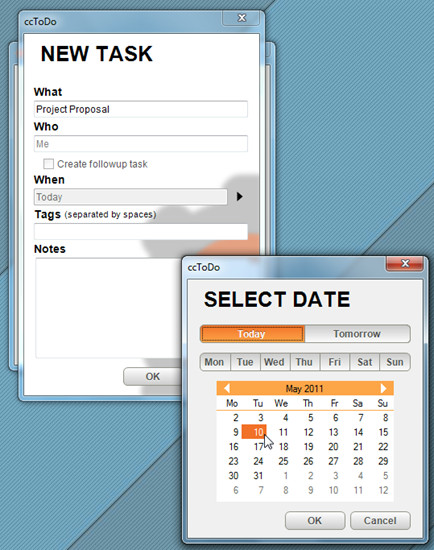










Hozzászólások